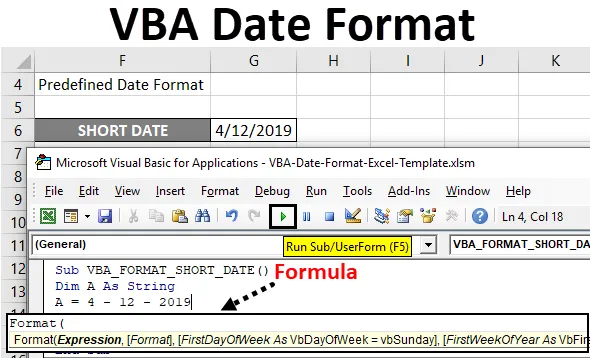
Datoformat i VBA
På daglig basis formaterer vi normalt datoer, VBA-formatfunktion hjælper dig med at formatere dato i forskellige datatyper og dens udseende i henhold til dine krav. VBA-formatfunktionen er kategoriseret under Tekst / streng-funktion. Funktionen VBA-format returnerer eller resulterer i en formateret streng fra et strengudtryk. I VB-makrovindue vises, når du klikker på eller indtaster CTRL + SPACE, rullelisten VBA Intellisense, som hjælper dig med at skrive koden, og du kan automatisk udfylde ord i VB-editoren.
Syntaks for VBA-datoformat i Excel
Syntaks for VBA-datoformatfunktion i excel er som følger:

Det indeholder en påkrævet eller obligatorisk parameter og de resterende tre som valgfri parametre.
- Udtryk (obligatorisk eller påkrævet argument): Det repræsenterer eller angiver en datoværdi, som du vil formatere.
- (Format) : Det er et format, som du vil anvende på det Expression-argument, du har valgt.
- (FirstDayOfWeek) (valgfrit argument): En konstant, der specificerer den første ugedag.
Hvis det ikke er indtastet tomt eller et argument, bruger den standardværdien vbSunday (søndag).
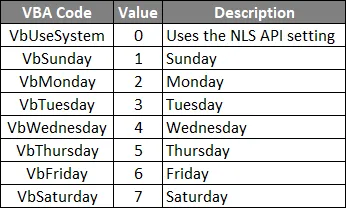
(FirstWeekOfYear) (valgfrit argument): En konstant, der specificerer årets første uge.
Det repræsenterer eller angiver årets første uge. Hvis dette argument efterlades tomt, eller argumentet ikke er indtastet, bruger du standardværdien vbFirstJan1 (1. januar).
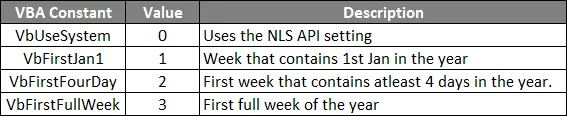
Forskellige typer af foruddefineret datoformat
- Generel dato
- Kort dato
- Medium dato
- Long Date
Forskellig brugerdefineret datoformat, der kan bruges til at indstille datoværdien
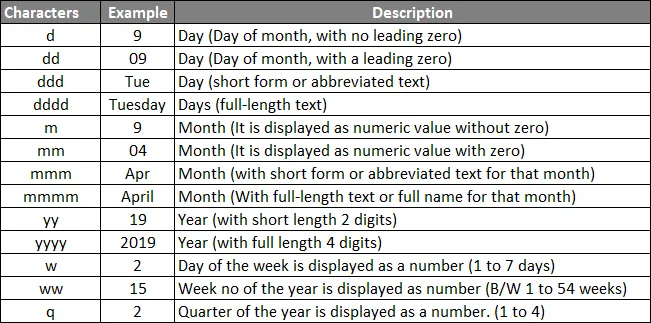
Sådan bruges VBA-datoformat i Excel?
Nedenfor er de forskellige eksempler til brug af VBA-datoformatfunktion i Excel.
Du kan downloade denne VBA-datoformat Excel-skabelon her - VBA-datoformat Excel-skabelonVBA-datoformat - eksempel # 1
Trin 1: Gå til fanen Udvikler og klik på Visual Basic.
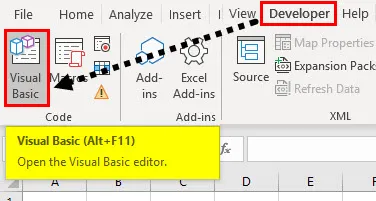
Trin 2: Åbn et modul fra menuen Indsæt som vist nedenfor.
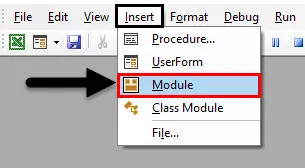
Trin 3: For at oprette et tomt modul skal du højreklikke på ark 1 under Microsoft excel-objekter (VB_DATE_FORMAT) Indsæt og under menusafsnittet vælge Modul, så der oprettes et nyt tomt modul.
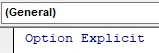
VBA-datoformat - eksempel # 2
Nu oprettes det tomme modul, kaldes det også et kodevindue, hvor du kan begynde at skrive VBA DATE FORMAT-funktionskoder. Antag, jeg har datoen værdi "12. april 2019" lad os anvende VB forskellige datoformat til det
Trin 1: Åbn et modul fra menuen Indsæt som vist nedenfor.
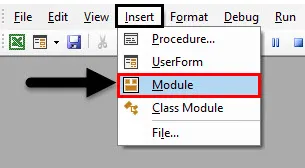
Trin 2: Da VB-formatfunktionen er kategoriseret under tekst / strengtypevariabler, bruges DIM (dimension) i en VBA-kode til at erklære et variabelnavn og dens type. Derfor definerede jeg variablen som "streng" datatype.
Kode:
Sub VBA_FORMAT_SHORT_DATE () Dim A Som streng slutning Sub
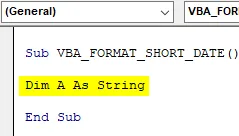
Trin 3: Jeg har brugt rækkefunktion efter formatfunktion til at få output i en bestemt celle, det endelige kodeformat, der skal bruges til en kort dato, er:
Kode:
Sub VBA_FORMAT_SHORT_DATE () Dim A As streng A = 4 - 12 - 2019 A = Format ("04 - 12 - 2019", "short date") Range ("G6") = A End Sub
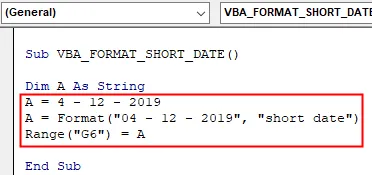
Trin 4: Hvis du kører ovennævnte kode, resulterer den i nedenstående output i et excelark. På samme måde kan du teste forskellige datoformater (kort eller medium) baseret på dit valg (andre eksempler forklaret i et makrovindue).
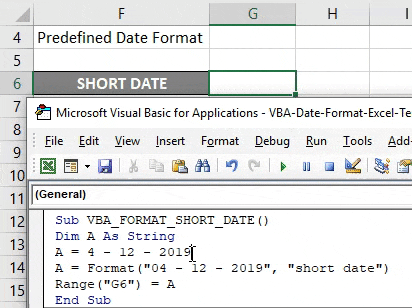
VBA-datoformat - eksempel # 3
Trin 1: I dette eksempel kan du oprette et datoværdeformat efter eget valg, dvs. brugerdefinerede datoformater.
Kode:
Sub TODAY_DATE () Dim date_eksempel Som streng date_example = Nu () Range ("D6") = Format (date_example, "dd") Range ("D7") = Format (date_example, "ddd") Range ("D8") = Format (date_eksempel, "dddd") Område ("D9") = Format (dato_eksempel, "m") Område ("D10") = Format (dato_eksempel, "mm") Område ("D11") = Format (dato_eksempel, " mmm ") Område (" D12 ") = Format (dato_eksempel, " mmmm ") Område (" D13 ") = Format (dato_eksempel, " åååå ") Område (" D14 ") = Format (dato_eksempel, " åååå ") Område ( "D15") = Format (dato_eksempel, "w") Område ("D16") = Format (dato_eksempel, "ww") Område ("D17") = Format (dato_eksempel, "q") Slutund
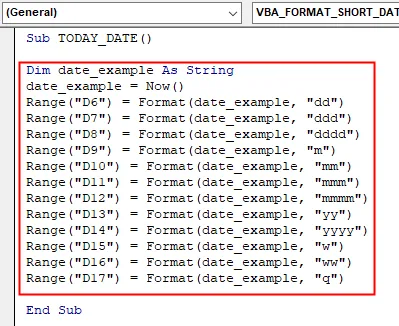
Trin 2 : I ovennævnte kode anvendes formatfunktion til forskellige brugerdefinerede datoformater til dagens dato, hvis jeg kører ovennævnte kode, vil den resultere i nedenstående output i et respektive celleområde.
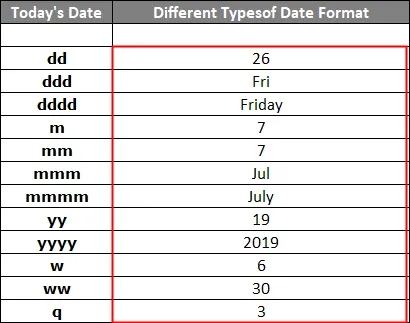
Gem din projektmappe som "Excel-makroaktiveret projektmappe". Ved at klikke på Gem som i venstre hjørne af regnearket. "Gem som" -vinduet vises, nu kan du gemme denne fil som Excel Macro-aktiveret arbejdsbog under Gem som type.
Hvis du igen åbner en fil, kan du klikke på genvejstasten, dvs. Fn + Alt + F8, "Makro" -dialogboksen vises, hvor du kan køre en gemt makrokode efter eget valg eller du kan klikke på Fn + Alt + F11 for et fuldt makrovindue
Ting at huske
- Det kan bruges enten som procedure eller funktion i et VBA-editorvindue til at formatere dato.
- Normalt gemmer Excel alle datoer som heltal.
- I formatfunktionsargumentet skal datoværdien leveres i dobbeltcitater for at få det rigtige resultat.
Anbefalede artikler
Dette er en guide til VBA-datoformatfunktion. Her drøfter vi Sådan bruges VBA-datoformatfunktion i Excel sammen med et par praktiske eksempler og downloadbar excel-skabelon. Du kan også gennemgå vores andre foreslåede artikler -
- Komplet guide til VBA-arbejdsbog
- INDIREKT Funktion i Excel
- VBA Count-funktion
- Excel XOR-funktion